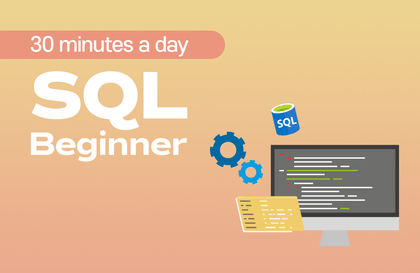
비기너를 위한 하루 30분 SQL
알파코
데이터 분석에서 빠지지 않는 SQL. 도대체 무엇이고, 왜 중요할까요? 입문자들이라면 여기서 확인해보세요!
입문
SQL, MySQL
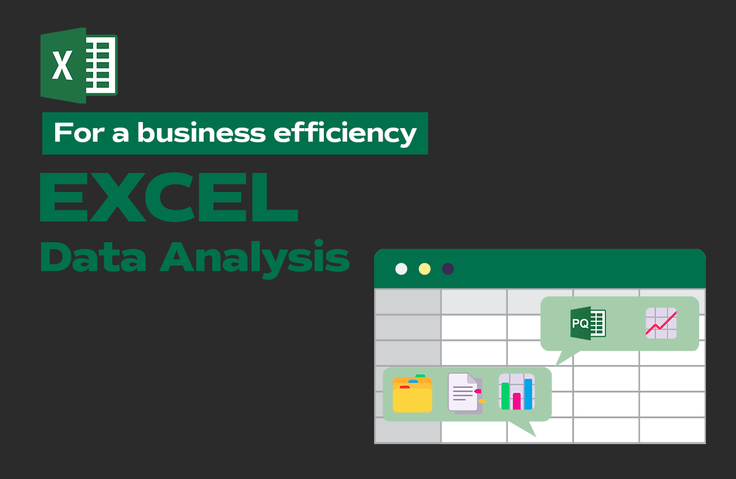
엑셀 데이터 분석과 파워쿼리의 개념과 효과
데이터 취합과 가공 - 분석 - 시각화의 이해와 적용
Raw Data 유형에 따른 취합과 가공 방법
데이터 가공 시 유용한 파워쿼리의 세부 기능
분석이 용이한 데이터 형태로 바꿔 분석하는 방법
사용자 입력을 반영한 대시보드 제작
데이터 분석을 엑셀로?
파워쿼리를 활용하면 가능해요 😁
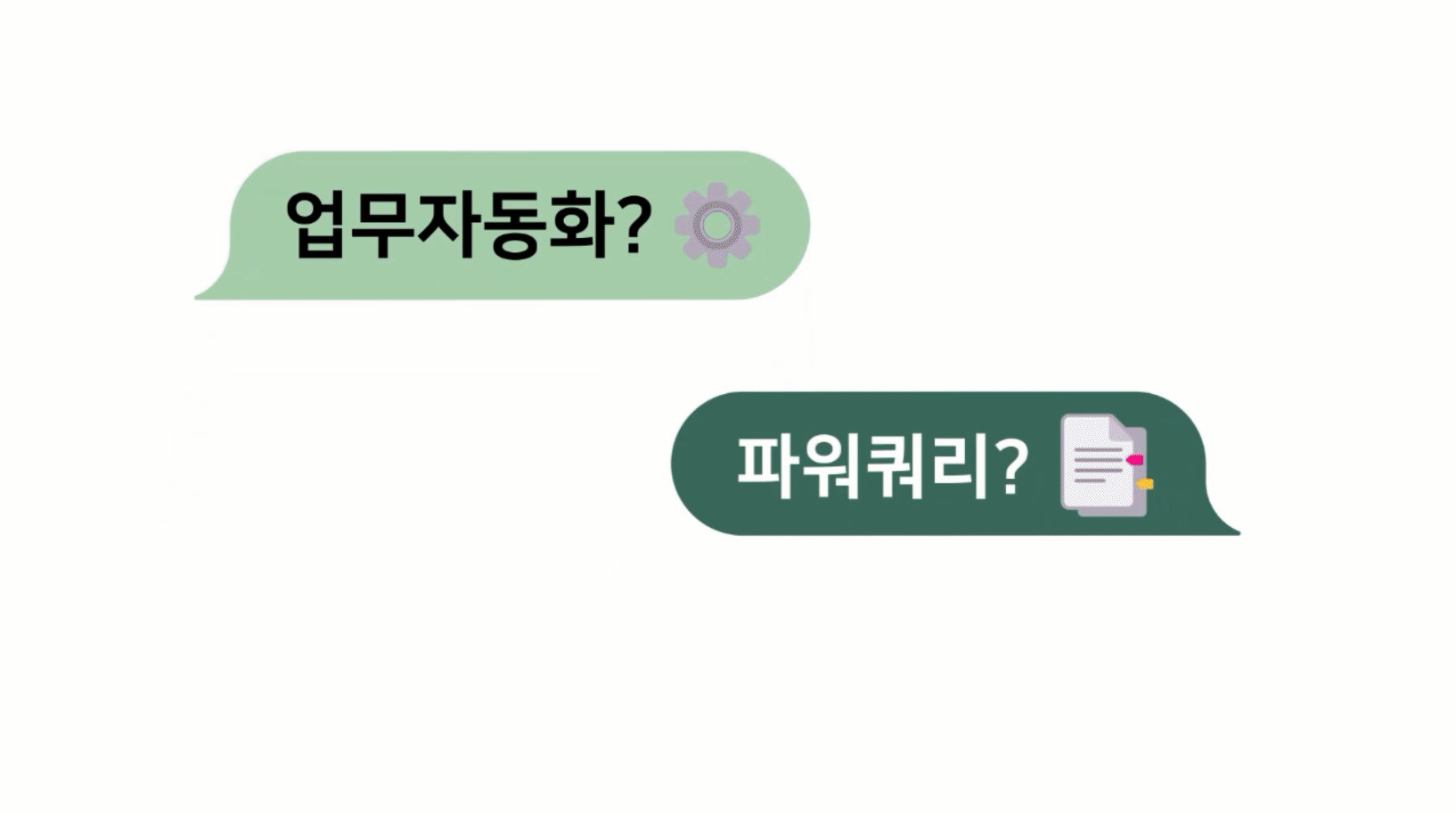
데이터가 이끄는 시대라는 건 피부로 느껴지는데 툴도, 방식도 다양해서 어디서부터 시작해야 할지 모르는 경우가 많습니다. 또 데이터 분석이 구체적으로 무엇인지 손에 잡히지 않는 경우도 많지요. 우리는 여러 툴 중 가장 내 옆에 있는 것 같은, 친숙한 도구인 엑셀과 그의 친구 파워쿼리📊를 활용해봅니다.

데이터 분석 프로세서

파워쿼리의
개념 및 설치 방법

데이터 유형에 따른
데이터 취합 및 정리 방법

데이터 가공을 쉽게 하는
파워쿼리의 기능

분석이 용이한 형태로
데이터 바꾸는 법

사용자 입력까지 반영한
대시보드를 제작
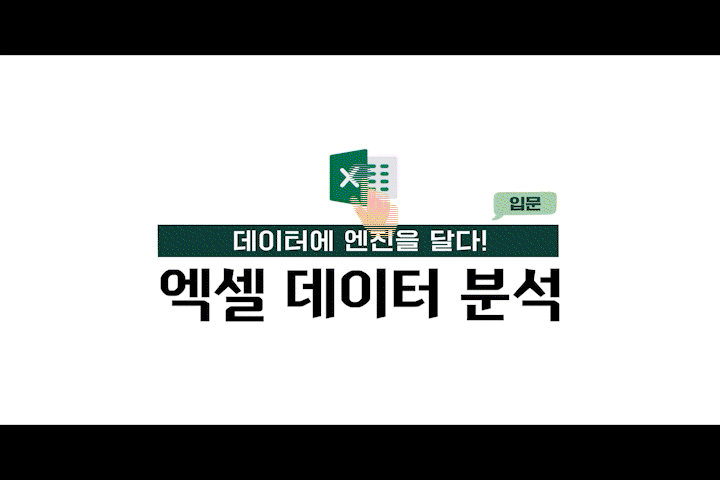
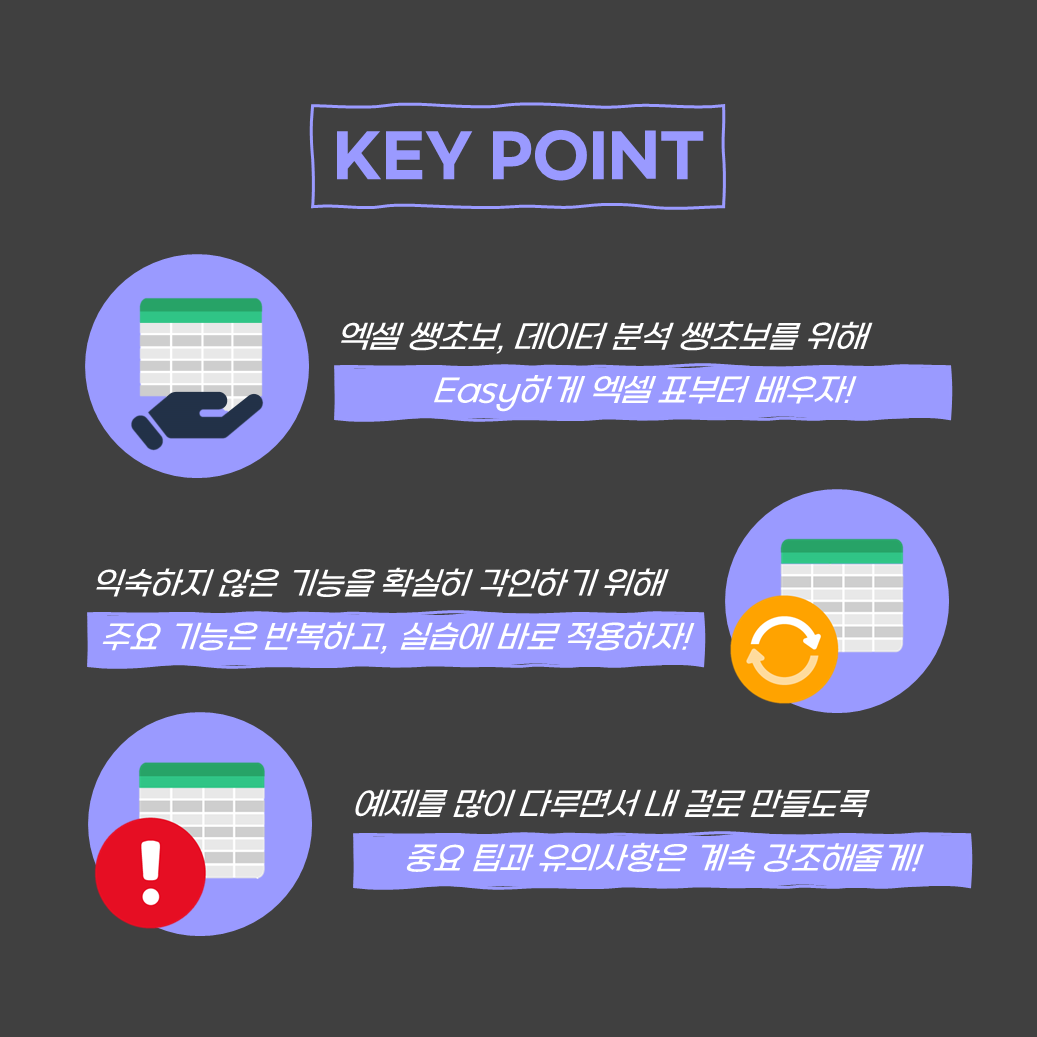
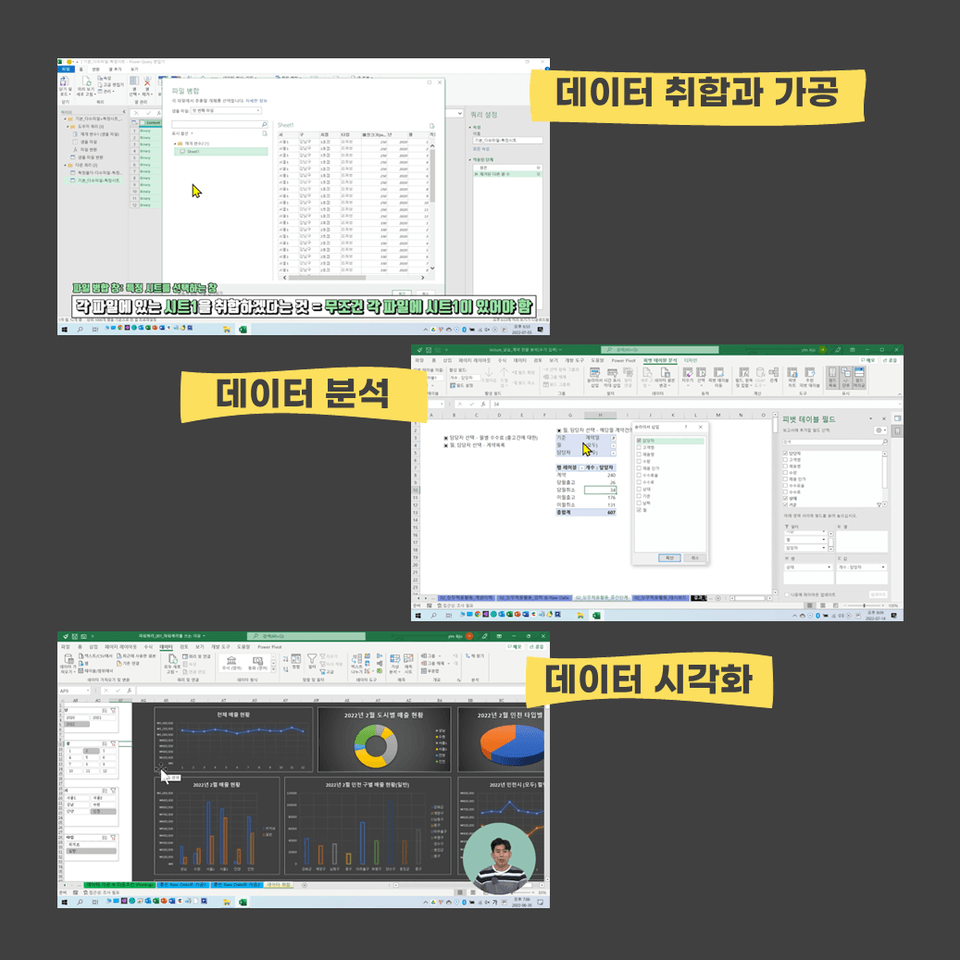
강의의 매력 요약 ✨
Q. 데이터 분석, 꼭 파이썬으로만 가능한가요?
파이썬이나 자바 같은 언어로도 데이터 분석이 가능하지만, 보편적으로 사용하는 것이 아니다 보니 처음 시작할 때는 좀 어려울 수 있습니다. 자주 사용하는 엑셀과 파워쿼리를 활용하면 그 장벽을 조금 낮출 수 있다는 접근으로 공부하면 좋을 것 같습니다. '엑셀 안에 있다'라는 말은 엑셀의 기능과 함수를 적극 활용하고 조합해서 쓸 수 있다는 장점이 있는 거니까요!
Q. 강의 듣기 전, 준비해야 할 것이 있나요?
엑셀은 버전별로 UI가 조금씩 다르지만 본 강의를 학습하는 데 무리 없이 필요한 기능들은 모두 탑재되어 있습니다. 단, '파워쿼리'는 버전별로 상이하니 다음을 참고해주세요.
Q. 강의를 어떤 방법으로 수강하면 가장 효과적일까요?
이 강의를 듣는 것은 마치 '레고 블록을 모으는 것'이라고 생각합니다. 실제 업무를 할 때는 이 레고 블록, 즉 실무에 자주 쓰이는 기능들을 잘 조립하는 게 포인트가 되겠죠?
기존 엑셀에 대한 경험이 풍부하신 분들은 습관적으로 쓰던 것에서 나아가 개념적으로 정리하고 새로운 내용을 잘 조합해서 어떻게 응용/적용할지 고민하는 방향으로 들어주세요. 엑셀이 익숙하지 않으신 분들은 스텝 바이 스텝으로 최대한 제가 하는 작업을 똑같이 따라 하면서 진행하시는 것을 추천합니다.
학습 대상은
누구일까요?
엑셀 데이터 분석에 대해 전혀 모르는 분들
데이터 취합/가공, 분석, 시각화의 기초적인 역량 향상을 원하는 분들
지속적으로 업데이트되는 Raw Data 활용 업무를 수행하는 분들
선수 지식,
필요할까요?
엑셀 기초 지식
전체
16개 ∙ (9시간 11분)
해당 강의에서 제공:
인프런 10주년! 사랑주간 전체 할인 중 (6일 남음)
월 ₩36,806
5개월 할부 시
30%
₩262,900
₩184,030
지식공유자님의 다른 강의를 만나보세요!
같은 분야의 다른 강의를 만나보세요!